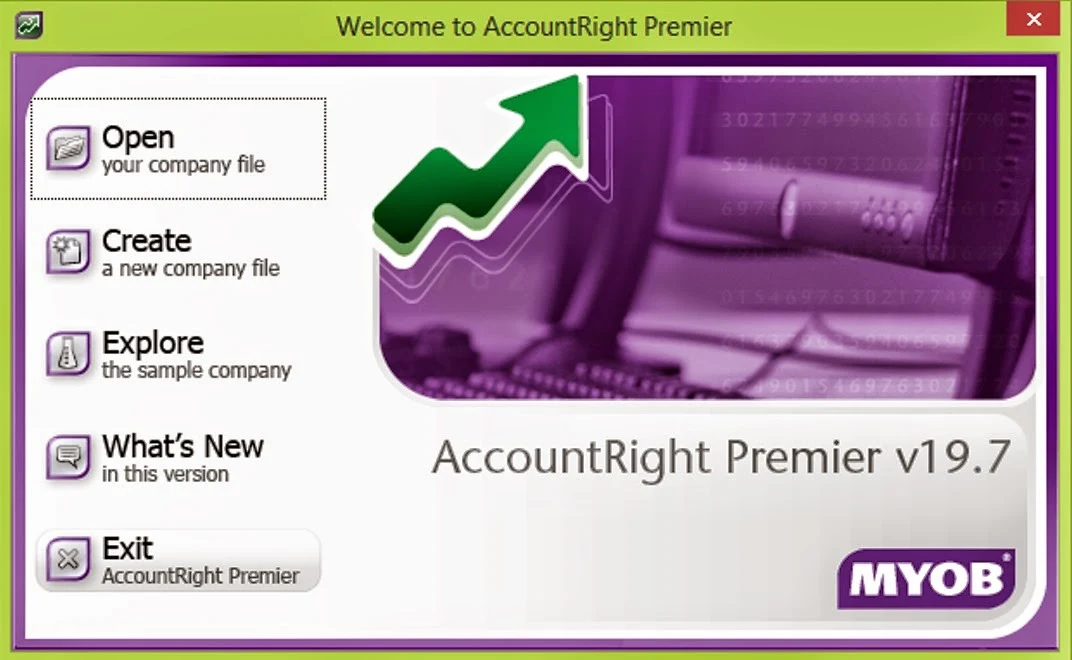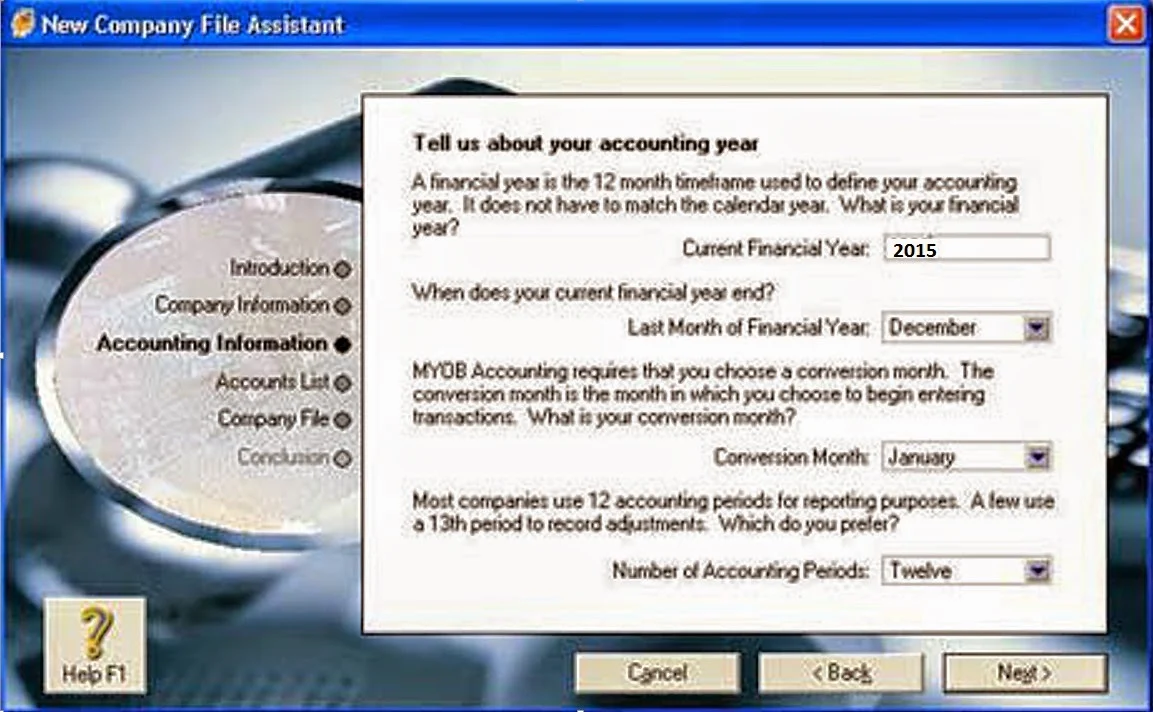Myob Accounting adalah aplikasi akuntansi yang populer saat ini yang pada perusahaan-perusahaan yang bergerak di bidang jasa, perdagangan dan bentuk perusahaan-perusahaan lainnya.
Ada beberapa alasan kenapa kita harus menggunakan software ini dalam perusahaan, antara lain :
- Mempunyai tampilan yang user friendly, karena transaksinya bersifat sederhana dan berupa gambar-gambar sehingga untuk pemula pun akan sangat mudah untuk memahaminya.
- Mempunyai kemampuan export data ke program excel, sehingga laporan nya bisa juga di cetak di program excel.
- Dapat diterapkan untuk 105 jenis perusahaan yang disediakan.
- Mempunyai laporan keuangan yang sangat banyak termasuk setting pajak serta menampilkan analisa dalam bentuk grafik.
Penjelasan dari gambar diatas sebagai berikut :
Open
your company file
|
Menu open untuk mengaktifkan salah satu data akuntansi perusahaan yang sudah pernah anda kerjakan dan anda simpan. MYOB memungkinkan anda untuk mengendalikan sejumlah data akuntansi perusahaan. Misalkan perusahaan tersebut memiliki bisnis yang berbeda-beda (pabrikasi, eceran, distribusi dll) maka anda dapat membuat data akuntansi masing-masing secara terpisah.
|
Create
a new company file
|
Untuk membuat sebuah data akuntansi perusahaan yang baru. MYOB menyediakan template Bagan Akun (chart of account) lebih dari 100 jenis usaha. Anda dapat memilih salah satu dari bagan tersebut dan anda juga dapat memodifikasi bagan tersebut.
|
Explore
the sample company
|
Jika anda ingin mengeksplorisasi contoh data akuntansi yang disertakan pada waktu anda menginstal MYOB.
|
What’s New
in this version
|
Didalamnya terdapat berbagai informasi tambahan tentang fitur-fitur baru dan peningkatan dari versi MYOB sebelumnya.
|
Exit
MYOB Accounting
|
Jika anda ingin mengakhiri program M
|
MEMULAI MYOB ACCOUNTING
A. Mempersiapkan Perusahaan
Persiapkan perusahaan baru anda dan hati-hatilah tentangbulan yang anda pilih, sesuaikan dengan bulan awal dimulainya MYOB ini, Catatan: Setelah konversi bulan terkonfirmasi hal itu tidak dapat diubah.
Sebuah file perusahaan adalah di mana semua informasi yang bisnis anda disimpan, termasuk kontak anda, rekening, dan transaksi (penjualan dan pembelian, dll). Dukungan catatan ini akan membantu anda bekerja secara sistematis melalui proses pengaturan file perusahaan.
Sebuah file perusahaan adalah di mana semua informasi yang bisnis anda disimpan, termasuk kontak anda, rekening, dan transaksi (penjualan dan pembelian, dll). Dukungan catatan ini akan membantu anda bekerja secara sistematis melalui proses pengaturan file perusahaan.
I. Informasi apa yang saya butuhkan?
Ketika sedang mempersiapkan dapat menghambat waktu dan upaya yang diperlukan untuk mempersiapkan file perusahaan. Daftar di bawah akan membantu Anda untuk mengumpulkan beberapa informasi yang anda perlu tahu sebelum anda mulai.
1. My.MYOB rincian login anda (untuk menyimpan, mengakses dan berbagi file perusahaan online). Ini hanya berlaku jika anda memiliki langganan dukungan AccountRight aktif.
2. Tahun keuangan anda saat ini. Ini adalah tahun keuangan yang anda ingin memulai pencatatan transaksi dalam file perusahaan anda. Perhatikan bahwa satu tahun keuangan diwakili oleh tahun kalender di mana tahun anggaran berakhir. Misalnya, jika tahun keuangan Anda berakhir pada bulan Juni 2015, tahun keuangan Anda adalah 2015.
3. Bulan terakhir tahun keuangan Anda. Ini adalah bulan di mana tahun anggaran berakhir. Untuk kebanyakan bisnis bulan lalu adalah bulan Juni.
4. Bulan konversi anda. Ini adalah bulan paling awal yang anda ingin merekam transaksi. Sebagai contoh, jika anda ingin memasukkan transaksi tertanggal 1 September atau kemudian, bulan konversi anda adalah September. Anda tidak dapat memasukkan transaksi tanggal sebelum bulan konversi.
5. Daftar akun yang ingin anda mulai. Akun yang digunakan untuk mengalokasikan transaksi anda. Ketika anda membuat file perusahaan, anda perlu memilih daftar default account. Anda bisa:
· Mulailah dengan daftar rekening yang disediakan oleh MYOB. Anda dapat memilih daftar rekening yang telah ditetapkan cocok untuk bisnis anda.
· Mengimpor daftar akun. Anda dapat mengimpor daftar akun dari file perusahaan lain atau dari satu yang telah disediakan oleh akuntan atau MYOB Konsultan Bersertifikat.
· membangun daftar Anda sendiri. Anda bisa mulai dengan daftar rekening yang memiliki rekening minimum yang diperlukan oleh perangkat lunak dan kemudian menambahkan untuk itu. Perhatikan bahwa Anda dapat mengubah daftar account Anda setelah membuat file perusahaan Anda.
6. Adalah juga ide yang baik untuk malakukan berikut:
· Sebuah Neraca atau laporan Neraca Saldo per tanggal konversi. Laporan-laporan ini akan memberikan anda dengan grafik rekening anda dan buku saldo pembukaan rekening anda.
· Pelanggan dan Pemasok 'detail dan term trading, serta rincian karyawan anda' dan saldo gaji masing-masing (untuk produk dengan Payroll).
· Faktur yang luar biasa dan pembelian tanggal sebelum tanggal konversi.
· Cek Akun anda menyesuaikan dengan tanggal konversi. Melakukan hal ini akan memberikan anda dengan saldo buku kas anda yang digunakan untuk cek saldo pembukaan rekening anda. Ini juga akan memberi anda daftar deposito yang tidak tersajikan dan penarikan yang juga perlu dimasukkan.
I. Langkah-langkah yang dapat dilakukan.
1. Ketika anda membuat file perusahaan baru, perangkat lunak langkah anda melalui proses menggunakan “New Company File Assistant”. Ini menyediakan cara mudah memasukkan informasi dasar yang dibutuhkan untuk file perusahaan baru. Ada 2 cara untuk memulai “New Company File Assistant” :
· Dari dalam file perusahaan yang ada (bahkan contoh file perusahaan), pergi ke menu File dan pilih New.
· Ketika Anda pertama kali membuka perangkat lunak dan jendela Welcome muncul, klik “Create a company file”.
2. Langkah berikutnya adalah isi data perusahaan, termasuk nama Perusahaan, alamat, No. Telepon, Fax dam Email, lalu klik Next.
3. Langkah berikutnya adalah setting periode Akuntansi.
Untuk setting diatas, anda harus pastikan settingan tahun benar yaitu 2015 dan settingan bulan juga harus tepat yaitu di akhiri bulan desember pada Last month of financial (bulan akhir periode akuntansi) serta bulan Januari pada Conversion Month(bulan awal periode akuntansi). Karena kalau anda melakukan kesalahan, makapada waktu menjurnal nantinya akan berpengaruh. Kemudian klik Next.
2. Maka akan tampil informasi yag telah di set tadi. Pada tahap ini cukup klik Next saja.
3. Pada langkah ini anda diperlihatkan 3 pilihan untuk memilih Perkiraan.
Pilihan pertama = bila menggunakan perkiraan dari program Myob
Pilihan kedua = bila ingin mengimpor perkiraan dari perusahan lain / file lain
Pilihan ketiga = bila ingin membuat sendiri perkiraan tersebut.
Pilihan pertama = bila menggunakan perkiraan dari program Myob
Pilihan kedua = bila ingin mengimpor perkiraan dari perusahan lain / file lain
Pilihan ketiga = bila ingin membuat sendiri perkiraan tersebut.
Anda boleh memilih apa saja, karena nantinya akan anda set juga perkiraannya, standarnya pilih saja No. 1 lalu klik Next.
4. Kemudian silahkan jenis Perusahaan anda, dan type bisnis dari perusahaan tersebut. Ini pun boleh anda abaikan, lalu klik aja Next.
5. Pada langkah ini tentukan tempat penyimpanan file anda.
Setelah itu, silahkan klik Next. maka tampil proses dari settingan awal file anda.
6. Kemudian pada pilihan terakhir , pilih Command Center.
7. Setelah anda klik Command Center maka akan muncul tampilan awal file anda seperti gambar dibawah ini :
Demikian settingan awal dalam membuat file data Myob.
Ø modul Command Center merupakan pembagian dari kegiatan perusahaan, terdiri dari 8 modul:
Accounts. Modul ini digunakan untuk mencatat Jurnal Umum dan pengelolaan buku besar hingga penyusunan chart of account.
Banking. Modul ini digunakan untuk mencatat dan mengelola setiap transaksi yang berhubungan dengan kas baik kas umum maupun kas dalam bentuk lainnya.
Sales. Modul ini digunakan untuk mencatat dan mengelola catatan setiap transaksi dalam siklus penjualan, seperti penjualan penagihan piutang dari penjualan, return penjualan dan lainnya.
Time Billing. Modul ini digunakan untuk mencatat informasi aktivitas perusahaan yang berhubungan dengan penagihan untuk pegawai, pemasok atau pelanggan.
Purchases. Modul ini digunakan untuk mencatat dan mengelola catatan setiap transaksi dalam siklus pembelian, seperti pembelian, pembayaran hutang dari pembelian, retur pembelian dan lainnya.
Payroll. Modul yang digunakan untuk mengatur daftar penggajian karyawan dan transaksi-transaksi lain yang berkaitan dengan penggajian.
Inventory. Modul ini digunakan untuk mengelola persediaan seperti penyesuaian hasil stock opname, perakitan, barang dan lainnya.
Card File. Merupakan modul untuk pengelolaan pihak yang terkait dengan perusahaan seperti pelanggan, supplier, tenaga kerja dan lainnya.
Ø Command Button merupakan bagan alur transaksi dari modul Command Center. Jadi setiap modul mempunyai command button yang berbeda.
Ø Command Panel akan menampilkan hasil pengolahan dari transaksi yang telah diinput, terdiri dari To Do List (tugas rutin),Find Transaction (pencarian transaksi), Report (laporan),Analysis (analisa keuangan).